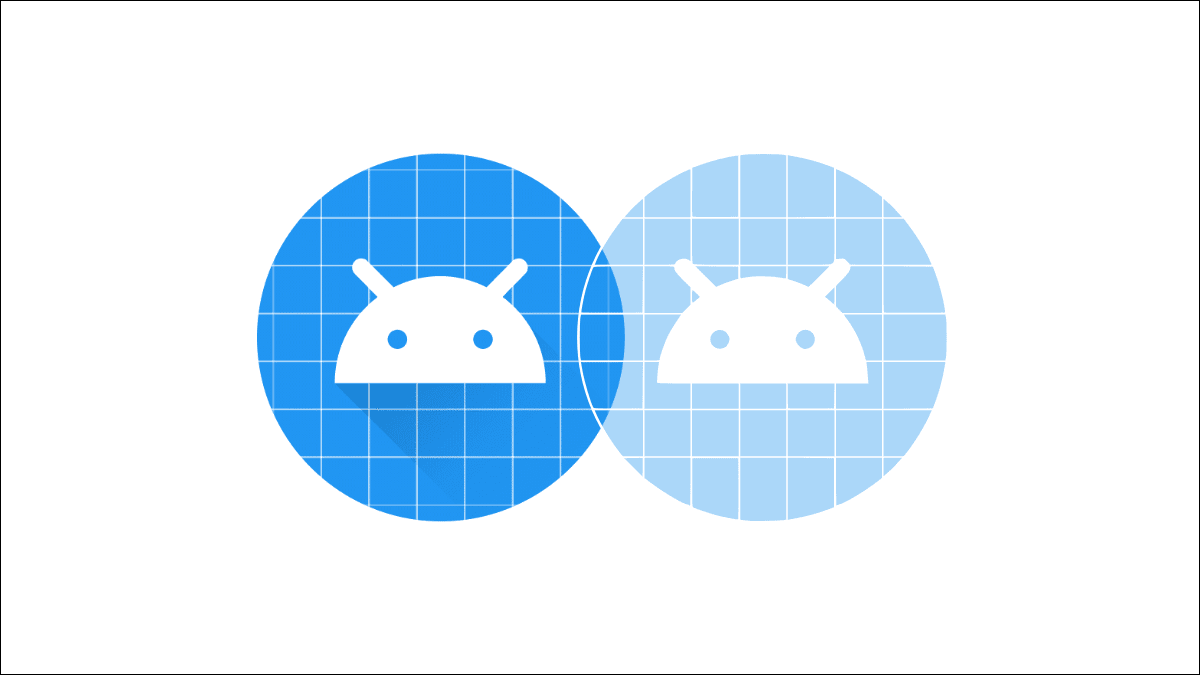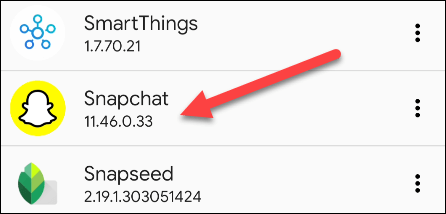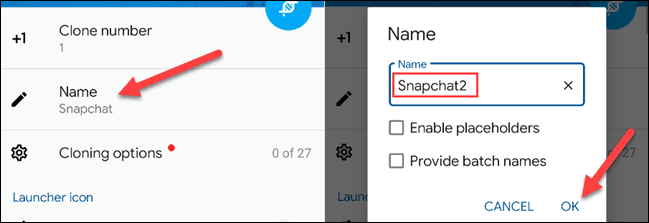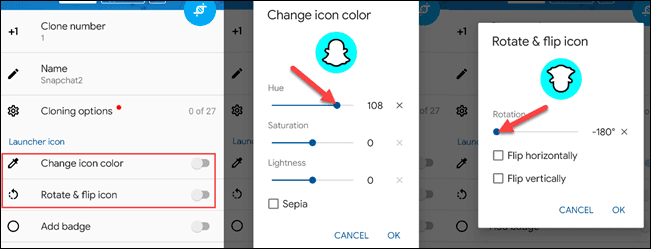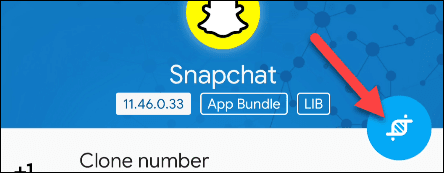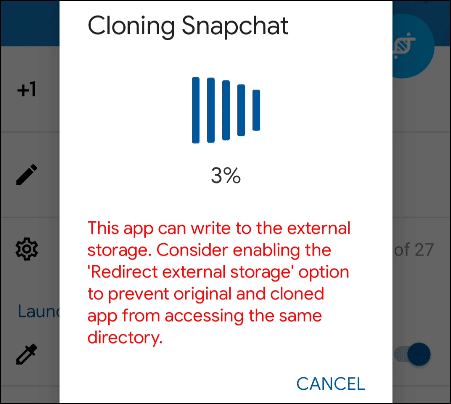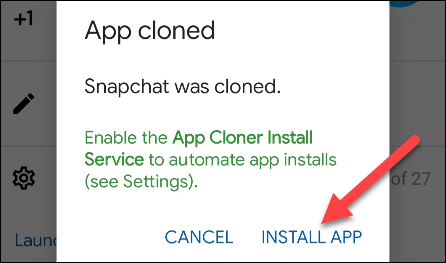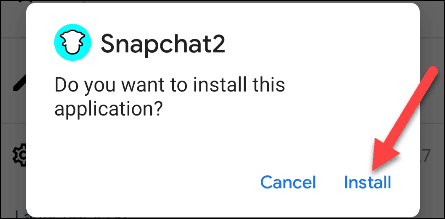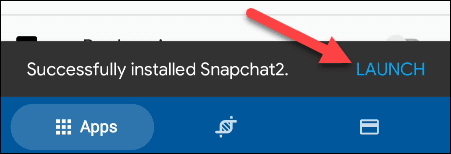كيف (ولماذا) استنساخ التطبيقات على Android
من المحتمل أنك تستخدم الكثير من التطبيقات ، ولكن في بعض الأحيان لا يكفي مثيل واحد من التطبيق. إذا كان لديك هاتف Android ، فيمكنك “استنساخ” – أو تكرار – التطبيقات. هناك عدة أسباب وراء رغبتك في القيام بذلك.
لماذا “استنساخ” التطبيق؟
السبب الأكثر شيوعًا لنسخ تطبيقات Android أو تكرارها هو استخدام حسابات متعددة. في هذه الأيام ، تدعم المزيد من التطبيقات تسجيل الدخول بحسابات متعددة ، ولكن لا يزال هناك الكثير من المعوقات. Snapchat و WhatsApp هما مثالان شائعان.
عند استنساخ أحد التطبيقات ، فإنك تنشئ نسخة متطابقة يمكن استخدامها بشكل مستقل. هذا يعني أنه يمكنك تسجيل الدخول بحساب واحد على إصدار واحد وحساب مختلف في إصدار آخر. حتى إذا كان التطبيق يدعم حسابات متعددة ، فقد تجد أنه من الأسهل التبديل بينها بهذه الطريقة.
يمكنك أيضًا استنساخ أحد التطبيقات لإنشاء إصدار منفصل لطفل أو لأي شخص آخر يستخدم جهاز Android الخاص بك. يتيح لك تطبيق الاستنساخ الذي سنستخدمه أيضًا تغيير اسم التطبيق إذا كنت مهتمًا بفعله.
كيفية استنساخ تطبيقات Android
سنستخدم تطبيق Android يسمى “App Cloner” لإنجاز ذلك. التطبيق غير متوفر في متجر Google Play ، ولكن يمكن تنزيله بسهولة من موقع المطور على الويب وتحميله على جهازك.
بمجرد التثبيت ، افتح App Cloner وحدد التطبيق الذي ترغب في تكراره.
هناك عدد من الأشياء التي يمكنك القيام بها لتمييز التطبيق المستنسخ عن التطبيق الأصلي. أولاً ، امنح التطبيق اسمًا مختلفًا.
بعد ذلك ، يمكنك تعديل مظهر الرمز ، إما عن طريق تغيير اللون أو تدويره. يحتوي App Cloner على مجموعة من الخيارات الأخرى التي يجب عليك استكشافها ، ولكن لأغراض هذا الدليل ، سنتوقف هنا.
بعد إجراء التخصيصات ، انقر على رمز النسخ في الأعلى.
اعتمادًا على التطبيق الذي تستنسخه ، قد ترى رسالة حول مشكلات الوظائف. لن تعمل جميع التطبيقات بشكل صحيح بعد استنساخها. انقر على “متابعة”.
أثناء استنساخ التطبيق ، قد ترى أيضًا المزيد من التحذيرات. دع عملية الاستنساخ تنتهي.
بمجرد الانتهاء من الاستنساخ ، يمكنك تحديد “تثبيت التطبيق”. ستحتاج أيضًا إلى منح App Cloner إذنًا لتحميل التطبيقات جانبًا أولاً.
سيظهر مثبت Android APK مع اسم التطبيق الجديد والرمز الذي أنشأته. اضغط على “تثبيت” للإنهاء.
يمكنك الآن فتح التطبيق المستنسخ حديثًا و (نأمل) استخدامه كالمعتاد. مرة أخرى ، ضع في اعتبارك أن هذا لن يعمل مع كل تطبيق.
هذا كل شيء! قد لا يكون لديك الكثير من الاستخدامات لهذه الوظيفة ، ولكن بالنسبة لتلك الحالات القليلة ، فهي أداة معالجة للغاية لتكون تحت تصرفك. في بعض الأحيان ، يؤدي مجرد وجود نسختين من نفس التطبيق إلى زيادة إنتاجيتك.